Cốt truyện trong Viva Engage
Bắt đầu cuộc trò chuyện hoặc tham gia những người xung quanh bạn thôngqua s toryline trong Viva Engage. Trang đích dòng nội dung tổng hợp nội dung từ những người bạn theo dõi cũng như nội dung dòng nội dung liên quan và thịnh hành trong toàn tổ chức.
-
Để truy cập trang đích dòng nội dung, hãy chọn tab Dòng nội dung trong Viva Engage.
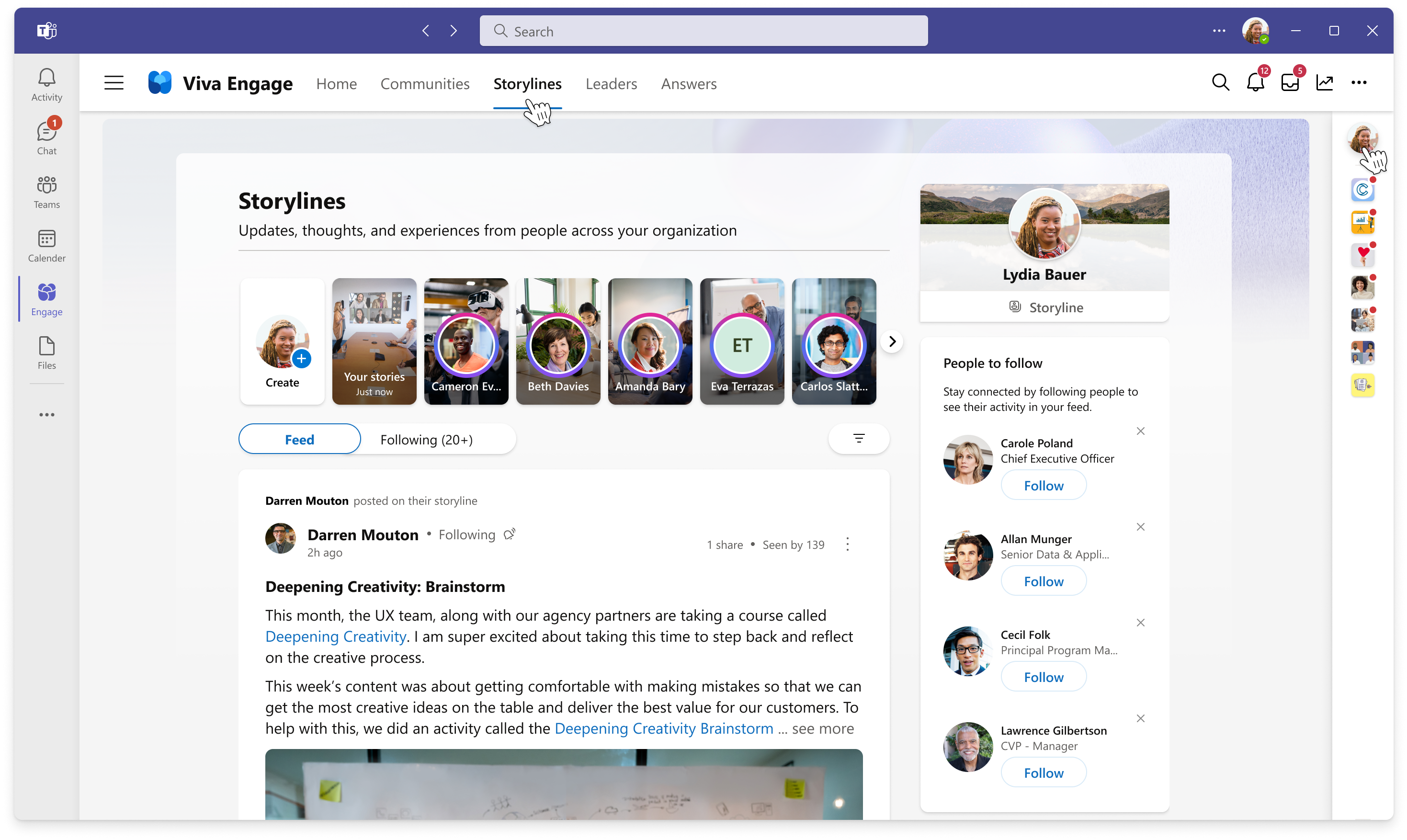
-
Nguồn cấp dữ liệu sử dụng sắp xếp dựa trên mức độ liên quan để ưu tiên nội dung dòng nội dung có liên quan nhất và cá nhân hóa cho bạn. Nguồn cấp dữ liệu chung này có các bài đăng dòng nội dung từ những người mà bạn theo dõi và nội dung dòng nội dung thịnh hành trong toàn tổ chức của bạn.
-
Dõi theo chỉ bao gồm nội dung dòng nội dung từ những người mà bạn theo dõi. Nội dung được sắp xếp theo thời gian đọc lại ngày bắt đầu cuộc trò chuyện dòng nội dung.
-
Tất cả đều bao gồm tất cả các bài đăng dòng nội dung trong tổ chức của bạn. Nguồn cấp dữ liệu này hữu ích nhất cho những người quản trị cần biết tất cả các hội thoại trong tổ chức của họ.
-
Để truy nhập tất cả các cuộc hội thoại dòng nội dung, hãy chọn biểu tượng bộ lọc và từ menu thả xuống, chọn Tất cả.
-
Đăng bài trên dòng nội dung
Bài đăng trong dòng nội dung tiếp cận mọi người ở bất cứ nơi nào họ làm việc. Bạn có thể đọc, phản ứng và nhận xét từ Outlook, Teams và Viva Connections.
Đăng bài trên dòng nội dung của bạn từ các địa điểm sau đây trong Viva Engage:
-
Toryline cá nhân của bạn
-
Nguồn cấpdữ liệu s torylines
-
Nguồn cấp dữliệu h ome của bạn
-
Khi bạn đăng trên nguồn cấp dữ liệu Trang chủ, hãy chọn Dòng nội dung của tôi từ bộ chọn cộng đồng.
-
Mẹo: Để truy cập Viva Engage từ Microsoft Teams, hãy cài đặt và ghim ứng dụng Viva Engage cho Teams vào thanh trượt bên trái để truy cập nhanh vào cốt truyện của bạn.
Phát triển mạng cá nhân của bạn
Mọi người trong tổ chức của bạn có thể khám phá bài đăng dòng nội dung của bạn trong nguồn cấp dữ liệu. Họ có thể theo dõi bạn và chọn nhận thông báo khi bạn chia sẻ lên dòng nội dung của mình. Việc đi theo những người khác sẽ giúp bạn tìm hiểu thêm về họ và khi nhiều người theo dõi nhau, việc chia sẻ và trao đổi ý tưởng trở nên dễ dàng hơn.
-
Bắt đầu bằng cách theo dõi mọi người trong tổ chức của bạn bằng cách chọn Theo dõi trong bài đăng dòng nội dung của một người nào đó hoặc trên dòng nội dung cá nhân của họ.
-
Bật thông báo bằng cách chọn biểu tượng chuông bên cạnh nút sau đây trên bài đăng của ai đó. Từ đó, bạn có thể tùy chỉnh các khách hàng, ngoài Viva Engage, mà bạn muốn được thông báo khi người đó đăng lên dòng nội dung của họ.
-
Sử dụng @mentions khi bạn đăng để thông báo cho những người có thể quan tâm đến nội dung của bạn.
-
Sau khi phát hành, hãy chia sẻ bài đăng của bạn với các cộng đồng liên quan thông qua menu Chia sẻ hoặc sao chép liên kết để chia sẻ trong email, kênh Teams hoặc cuộc trò chuyện.
Lưu ý: Thông báo dòng nội dung được tích hợp vào khuôn khổ thư có thể hành động của Outlook, cho phép bạn xem, trả lời và phản ứng với cuộc hội thoại dòng nội dung đầy đủ mà không phải rời khỏi Outlook.
Tải lên ảnh bìa
Bạn và đại diện của mình có thể thay đổi ảnh bìa cho dòng nội dung của mình.
-
Trên trang đích dòng nội dung, chọn dòng nội dung của bạn ở góc trên bên phải.
-
Ở đầu trang, chọn Cập nhật ảnh bìa.Kích thước ảnh bìa dòng nội dung là 680 điểm ảnh và 275 pixel. Tệp phải có 20 MBs trở xuống và sử dụng PNG, JPEG hoặc định dạng tệp GIF không hoạt hình.
Câu hỏi thường gặp (Câu hỏi thường gặp)
Dòng nội dung chỉ được hỗ trợ trong các mạng Viva Engage có áp dụng danh tính Microsoft 365. Nếu mạng của bạn không áp dụng danh tính Microsoft 365 hoặc mạng bên ngoài, dòng nội dung sẽ không khả dụng. Người quản trị CNTT của bạn cũng có thể quyết định tắt dòng nội dung cho tổ chức của bạn.
Nội dung dòng nội dung hiển thị cho bất kỳ người dùng nội bộ nào có quyền truy cập vào Viva Engage. Khách không thể xem bất kỳ nội dung dòng nội dung nào.
Bạn có thể theo dõi tới 3.000 người.
Người theo dõi của bạn sẽ được thông báo qua các tùy chọn thông báo mà họ đã chọn. Những người không theo dõi bạn chỉ được thông báo nếu bạn không @mention họ. Trong những trường hợp đó, người dùng sẽ được thông báo theo cùng một cách khi họ được @mentioned trong các cuộc hội thoại nhóm.
Không. Không thể thay thế hành vi thông báo của dòng nội dung. Hãy nhớ rằng sau đây là một hoạt động chọn lựa được thực hiện bởi những người theo dõi, cho thấy sự quan tâm của họ trong những gì bạn phải nói. Những người dùng không theo dõi bạn sẽ không nhận được thông báo trừ khi bạn chỉ định @mention họ.










